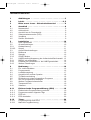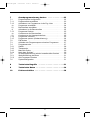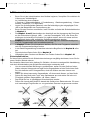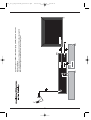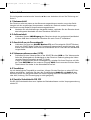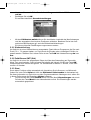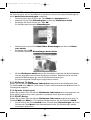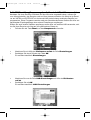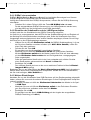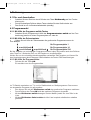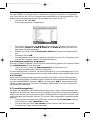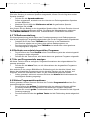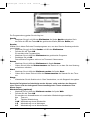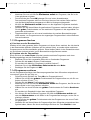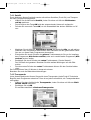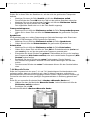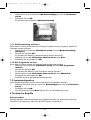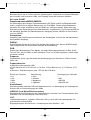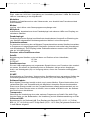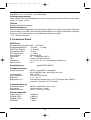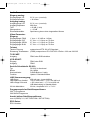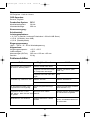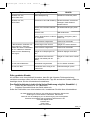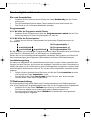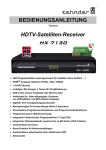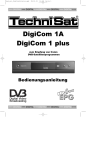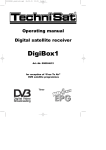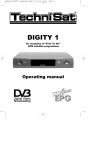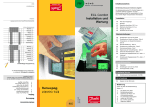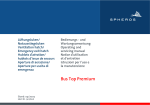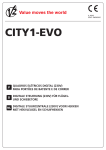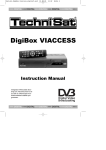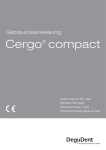Download DigiBox1 - TechniSat
Transcript
digibox2.qxd 04.09.01 11:44 Seite 1 Bedienungsanleitung Digital-Satreceiver DigiBox1 Artikel-Nr. 0000/4612 zum Empfang von freien DVB-Satellitenprogrammen Timer RS 232 Schnittstelle Audioausgang links/rechts SCART-Buchse VCR Netzanschluß 04.09.01 11:44 LNB-Eingang SCART-Buchse TV digibox2.qxd Seite 2 fernbe~1.qxd 13.06.01 15:47 Seite 2 Fernbedienung EXTERN Sprachwahl Ton ein/aus Ein/Standby TV/Radio - Betrieb Zehnertastatur Info MONO1/MONO2 Menü ein/aus Pfeiltaste auf Programm + Lautstärke Pfeiltaste links OK Programmliste ein/aus EPG Lautstärke + Pfeiltaste rechts Programm Pfeiltaste ab Zurück Multifunktionstasten inhalt2.qxd 04.09.01 11:19 Seite 4 Inhaltsverzeichnis 1 Abbildungen . . . . . . . . . . . . . . . . . . . . . . . . . . . . .3 2 Inhalt . . . . . . . . . . . . . . . . . . . . . . . . . . . . . . . . .2, 5 3 Bitte zuerst lesen - Sicherheitshinweise! . . . . . . .6 4 4.1 4.2 4.3 4.4 4.5 4.6 Anschluß . . . . . . . . . . . . . . . . . . . . . . . . . . . . . . . .8 Netzanschluß . . . . . . . . . . . . . . . . . . . . . . . . . . . . . . . . . . . . .9 Außeneinheit . . . . . . . . . . . . . . . . . . . . . . . . . . . . . . . . . . . . .9 Anschluß an ein Fernsehgerät . . . . . . . . . . . . . . . . . . . . . . . .9 Videocassettenrecorder (VCR) . . . . . . . . . . . . . . . . . . . . . . . .9 Verstärker . . . . . . . . . . . . . . . . . . . . . . . . . . . . . . . . . . . . . . .9 Serielle Schnittstelle . . . . . . . . . . . . . . . . . . . . . . . . . . . . . . . .9 5 5.1 5.2 5.2.1 5.2.2/3 5.3 5.3.1 5.3.2 5.3.3 5.4 5.4.1 5.4.2 5.4.3 Installation . . . . . . . . . . . . . . . . . . . . . . . . . . . . .10 OSD- Sprachwahl . . . . . . . . . . . . . . . . . . . . . . . . . . . . . . . .10 Grundeinstellungen . . . . . . . . . . . . . . . . . . . . . . . . . . . . . . .10 Kindersicherung . . . . . . . . . . . . . . . . . . . . . . . . . . . . . . . . . .11 Uhrzeit . . . . . . . . . . . . . . . . . . . . . . . . . . . . . . . . . . . . . . . . .11 Audio/Videoeinstellungen . . . . . . . . . . . . . . . . . . . . . . . . . . .12 Bildformat . . . . . . . . . . . . . . . . . . . . . . . . . . . . . . . . . . . . . .12 Sprache . . . . . . . . . . . . . . . . . . . . . . . . . . . . . . . . . . . . . . . .12 SCART-Modus . . . . . . . . . . . . . . . . . . . . . . . . . . . . . . . . . . .12 LNB-Einstellung/Anpassung der Außeneinheit/Sat-Auswahl .13 DiSEqC ein-ausschalten . . . . . . . . . . . . . . . . . . . . . . . . . . . .14 Einstellen der Schaltmatrix u. der LNB Eigenschaften . . . . . .14 Weitere Einstellungen . . . . . . . . . . . . . . . . . . . . . . . . . . . . .14 6 6.1 6.2 6.3 6.4 6.5 6.6 6.7 6.8 6.9 6.10 Bedienung . . . . . . . . . . . . . . . . . . . . . . . . . . . . . .16 Ein- und Ausschalten . . . . . . . . . . . . . . . . . . . . . . . . . . . . . .16 Programmwahl . . . . . . . . . . . . . . . . . . . . . . . . . . . . . . . . . . .16 Lautstärkeregelung . . . . . . . . . . . . . . . . . . . . . . . . . . . . . . . .17 Auswahl einer anderen Sprache . . . . . . . . . . . . . . . . . . . . . .18 TV/Radioumschaltung . . . . . . . . . . . . . . . . . . . . . . . . . . . . .18 Rückkehr zum zuletzt eingestellten Programm . . . . . . . . . . .18 Uhr und Programminfo anzeigen . . . . . . . . . . . . . . . . . . . . .18 Weitere Programminformationen . . . . . . . . . . . . . . . . . . . . .18 Transponder-Info . . . . . . . . . . . . . . . . . . . . . . . . . . . . . . . . .19 Videotext . . . . . . . . . . . . . . . . . . . . . . . . . . . . . . . . . . . . . . .19 6.11 6.11.1 6.11.2 6.11.3 6.11.4 Elektronische Programmführung (EPG) . . . . . . . .19 Elektronische Programmführung aufrufen . . . . . . . . . . . . . . .19 Programmvorschau folgender Tage . . . . . . . . . . . . . . . . . . .20 EPG Info . . . . . . . . . . . . . . . . . . . . . . . . . . . . . . . . . . . . . . .20 EPG abschalten . . . . . . . . . . . . . . . . . . . . . . . . . . . . . . . . . .20 6.12 6.12.1 6.12.2 Timer . . . . . . . . . . . . . . . . . . . . . . . . . . . . . . . . . .20 Programmierung durch EPG . . . . . . . . . . . . . . . . . . . . . . . .20 Manuelle Programmierung . . . . . . . . . . . . . . . . . . . . . . . . . .20 inhalt2.qxd 04.09.01 11:19 Seite 5 7 7.1 7.1.1 7.1.2 a) b) c) 7.1.3 a) b) 7.1.4 7.1.5 7.2 7.3 7.4 7.4.1 7.4.2 7.4.3 7.4.4 7.5 7.5.1 7.5.2 7.6 Grundprogrammierung ändern . . . . . . . . . . . . . .23 Programmlisten konfigurieren . . . . . . . . . . . . . . . . . . . . . . . .23 Programmliste auswählen . . . . . . . . . . . . . . . . . . . . . . . . . .23 Aufnehmen von Programmen in die Prg.-Liste . . . . . . . . . . .24 Programme auswählen . . . . . . . . . . . . . . . . . . . . . . . . . . . . .24 Benutzerliste auswählen . . . . . . . . . . . . . . . . . . . . . . . . . . . .24 Aufnehmen in die Benutzerliste . . . . . . . . . . . . . . . . . . . . . .25 Programme löschen . . . . . . . . . . . . . . . . . . . . . . . . . . . . . . .25 Löschen aus der Benutzerliste . . . . . . . . . . . . . . . . . . . . . . .25 Löschen aus der Hauptspeicherliste . . . . . . . . . . . . . . . . . . .25 Programme sortieren . . . . . . . . . . . . . . . . . . . . . . . . . . . . . .25 Programme sperren (Kindersicherung) . . . . . . . . . . . . . . . . .26 PIN ändern . . . . . . . . . . . . . . . . . . . . . . . . . . . . . . . . . . . . .26 Aufheben der Programmsperre einzelner Programme . . . . . .27 Programmsuche . . . . . . . . . . . . . . . . . . . . . . . . . . . . . . . . . .27 Satellit . . . . . . . . . . . . . . . . . . . . . . . . . . . . . . . . . . . . . . . . .28 Transponder . . . . . . . . . . . . . . . . . . . . . . . . . . . . . . . . . . . . .28 Manuelle Suche . . . . . . . . . . . . . . . . . . . . . . . . . . . . . . . . . .29 Nach dem Suchlauf . . . . . . . . . . . . . . . . . . . . . . . . . . . . . . .30 Grundprogrammierung wieder herstellen/alles löschen . . . . .30 Werkseinstellung aktivieren . . . . . . . . . . . . . . . . . . . . . . . . .31 Alle Programme löschen . . . . . . . . . . . . . . . . . . . . . . . . . . .31 Systemkonfiguration . . . . . . . . . . . . . . . . . . . . . . . . . . . . . . .31 8 Technische Begriffe . . . . . . . . . . . . . . . . . . . . . .31 9 Technische Daten . . . . . . . . . . . . . . . . . . . . . . . .34 10 Fehlersuchhilfen . . . . . . . . . . . . . . . . . . . . . . . . .36 5 digibox2.qxd 04.09.01 11:44 Seite 6 3 Bitte zuerst lesen > > > > > > > > > Bevor Sie mit der Inbetriebnahme des Gerätes beginnen, überprüfen Sie zunächst die Lieferung auf Vollständigkeit. Im Lieferumfang sind enthalten: 1 Receiver, 1 Netzanschlußkabel, 1 Fernbedienung, 1 Bedienungsanleitung, 1 Garantiekarte, 2 Batterien (1,5V Microzelle). Legen Sie die beiliegenden Batterien unter Berücksichtigung der eingeprägten Polarität in das Batteriefach der Fernbedienung ein. Bevor Sie den Receiver anschließen, lesen Sie bitte zunächst die Sicherheitshinweise in Kapitel 3. Die Kapitel 4 und 5 beschreiben den Anschluß und die Anpassung des Receivers an die Außeneinheit (Spiegel, LNB, ...), an das Fernsehgerät, VCR, usw. Diese Einstellungen sind einmalig und müssen nur ergänzt werden, wenn sich etwas an Ihrer Außeneinheit ändert oder zusätzliche Geräte angeschlossen werden. Kapitel 6 beschreibt alle Funktionen, die für den täglichen Gebrauch wichtig sind, wie z.B. Programmwahl oder Lautstärkeeinstellung. In Kapitel 7 finden Sie Informationen darüber, wie Sie neue Programme einstellen oder die Programmreihenfolge ändern. In der Bedienungsanleitung verwendete technische Begriffe sind in Kapitel 8 erläutert. Die technischen Daten finden Sie in Kapitel 9. Hilfestellung beim Suchen und Beheben von Fehlern finden Sie in Kapitel 10. Sicherheitshinweise: Zu Ihrem Schutz sollten Sie die Sicherheitsvorkehrungen sorgfältig durchlesen, bevor Sie Ihr neues Gerät in Betrieb nehmen. Der Hersteller übernimmt keine Haftung für Schäden, die durch unsachgemäße Handhabung und durch Nichteinhaltung der Sicherheitsvorkehrungen entstanden sind. > Um eine ausreichende Belüftung zu gewährleisten, stellen Sie das Gerät auf einen glatten, ebenen Untergrund und legen keine Gegenstände auf den Deckel des Gerätes. Hier befinden sich Lüftungsschlitze, durch die Wärme aus dem Inneren entweicht. > Stellen Sie keine brennenden Gegenstände, z.B. brennende Kerzen, auf das Gerät. > Setzen Sie das Gerät nicht Tropf- oder Spritzwasser aus und stellen Sie keine mit Flüssigkeit gefüllten Gegenstände, z.B. Vasen, darauf. > Das Gerät darf nur in gemäßigtem Klima betrieben werden. > Öffnen Sie niemals das Gerät! Es besteht die Gefahr eines Elektroschocks. Ein eventuell notwendiger Eingriff sollte nur von geschultem Personal vorgenommen werden. 6 digibox2.qxd 04.09.01 11:44 Seite 7 Betriebspausen: Das Gerät sollte während eines Gewitters oder bei längeren Betriebspausen vom Netz getrennt werden. In folgenden Fällen sollten Sie das Gerät vom Netz trennen und einen Fachmann um Hilfe bitten: > das Stromkabel bzw. der Netzstecker ist beschädigt > das Gerät war Feuchtigkeit ausgesetzt bzw. Flüssigkeit ist eingedrungen > bei erheblichen Fehlfunktionen > bei starken äußeren Beschädigungen Entsorgungshinweis: Die Verpackung Ihres Gerätes besteht ausschließlich aus wiederverwertbaren Materialien. Bitte führen Sie diese entsprechend sortiert wieder dem “Dualen System” zu. Achten Sie darauf, dass die leeren Batterien der Fernbedienung sowie Elektronikschrott nicht in den Hausmüll gelangen, sondern sachgerecht entsorgt werden (Rücknahme durch den Fachhandel, Sondermüll). Wichtige Hinweise zur Bedienung Durch die Verwendung eines sogenannten "On Screen Display" (Bildschirmeinblendungen, siehe Beispiel) wird die Bedienung des Receivers vereinfacht und die Anzahl der Fernbedienungstasten verringert. Alle Funktionen werden auf dem Bildschirm angezeigt und können mit wenigen Tasten gesteuert werden. Zusammengehörende Funktionen sind als "MENÜ" zusammengefaßt. Die angewählte Funktion wird farblich hervorgehoben. In der unteren Zeile sind durch Farbbalken die “Funktionstasten” rot, gelb, grün und blau dargestellt. Diese Farbbalken stellen in den einzelnen Menüs unterschiedliche Funktionen dar, die durch Drücken der entsprechend gefärbten Taste (“Multifunktionstaste”) auf der Fernbedienung ausgelöst werden. Die “Funktionstasten” sind nur aktiv wenn eine Kurzbezeichnung in dem entsprechenden Feld angegeben ist. Hilfe: Sofern vorhanden kann in den Menüs durch Drücken der blauen Funktionstaste ein Hilfetext ein- bzw. ausgeblendet werden. Tastenbezeichnungen und Begriffe, die im OSD-Menü erscheinen, sind in dieser Bedienungsanleitung fett gedruckt. Zum Beispiel: > Rufen Sie mit der Taste Menü das Menü Einstellungen auf. > > > Wählen Sie nun die Menüzeile OSD-Sprache, indem Sie mit Hilfe der Pfeiltasten auf/ab die entsprechende Zeile markieren. Bestätigen Sie mit OK. Das Menü kann durch Drücken der Taste Menü oder mehrmaliges Drücken der Taste Zurück abgeschaltet werden. 7 a. Verbindung des LNBs mit dem LNB-Eingang (LNB IN) des DVB-Receivers b. Netzverbindung c. Scartverbindung eines Videogerätes mit der VCR-Scartbuchse des DVB d. Scartverbindung des DVB-Receivers mit dem Fernsehgerät bed_anl_DigiCom1A_neutral.qxd 29.06.00 11:54 8 Seite 8 digibox2.qxd 04.09.01 11:44 Seite 9 4 Anschluß Die im folgenden erscheinenden Verweise a b c usw. beziehen sich auf die Zeichnung auf Seite 8. 4.1 Netzanschluß Der Receiver sollte erst dann an das Stromnetz angeschlossen werden, wenn das Gerät komplett mit den zugehörigen Komponenten verkabelt ist. Dadurch werden Zerstörungen des Receivers oder anderer Komponenten ausgeschlossen. b Nachdem Sie alle Verbindungen hergestellt haben, verbinden Sie den Receiver durch das beiliegende Netzkabel mit einer Steckdose 230V/50 Hz. 4.2 Außeneinheit a Verbinden Sie den LNB-Eingang des Receivers durch ein geeignetes Koaxialkabel mit dem LNB Ihrer Außeneinheit. Beachten Sie auch Punkt 5 "Installation". 4.3 Anschluß an ein Fernsehgerät d Verbinden Sie Receiver (SCART-Buchse TV) und Fernsehgerät (SCART-Buchse) durch ein SCART-Kabel. Sollte Ihr Fernsehgerät entsprechend ausgerüstet sein, wird dieses beim Einschalten des Receivers automatisch auf AV und somit auf Sat-Betrieb umgeschaltet. 4.4 Videocassettenrecorder (VCR) c Schließen Sie den Videorecorder an der SCART-Buchse VCR an. Der Videorecorder liefert bei Wiedergabe ein Schaltsignal an den Receiver. Dadurch gelangt das Videorecorder-Signal automatisch an das TV-Gerät. Liefert Ihr Videorekorder keine Schaltspannung, schalten Sie Ihren Receiver mit Hilfe der Taste EXTERN auf den externen Eingang VCR. Durch erneutes Drücken dieser Taste kehren Sie wieder in den Normalbetrieb zurück. 4.5 Verstärker Um die bestmögliche Tonqualität zu erreichen, können Sie den Receiver an einen HiFi-Verstärker anschließen. Verbinden Sie dazu die Cinch-Buchsen Audio R und Audio L des Receivers durch ein geeignetes Kabel mit einem Eingang Ihres HiFi-Verstärkers (z. B. CD oder AUX; Achtung, der Phonoeingang ist nicht geeignet!). 4.6 Serielle Schnittstelle RS 232 Die RS 232-Schnittstelle dient zum Update der Betriebssoftware und der Vorprogrammierung mittels PC. 9 digibox2.qxd 04.09.01 11:44 Seite 10 5 Installation Nachdem Sie nun Ihren neuen Receiver angeschlossen und in Betrieb genommen haben, können Sie, falls erforderlich, den Receiver für Ihre Anwendung optimieren. 5.1 OSD-Sprache Unter diesem Menüpunkt haben Sie die Möglichkeit, die Menüsprache entsprechend Ihren Wünschen einzustellen. Zum Verändern der OSD-Sprache gehen Sie wie folgt vor: > Rufen Sie mit der Taste Menü das Hauptmenü auf. > > > > > Wählen Sie nun die Menüzeile OSD-Sprache, indem Sie diese mit Hilfe der Pfeiltasten auf/ab markieren. Bestätigen Sie mit OK. Es erscheint das Untermenü OSD-Sprache. Markieren Sie mit Hilfe der Pfeiltasten auf/ab die gewünschte Sprache. Mit den Pfeiltasten auf/ab wird der Marker jeweils eine Zeile auf- bzw. abbewegt, mit den Pfeiltasten links/rechts wird auf die folgende bzw. vorangegangene Seite umgeblättert. Speichern Sie die Eingabe durch Drücken der Taste OK. Durch Drücken der Taste Zurück kehren Sie ins Hauptmenü zurück. 5.2 Grundeinstellungen Um Ihren DVB Receiver optimal nutzen zu können, müssen Sie diesen noch auf Ihre individuelle Anwendung einstellen. > Rufen Sie dazu durch Drücken der Taste Menü das Hauptmenü auf. > Markieren Sie die Zeile Einstellungen mit Hilfe der Pfeiltasten auf/ab. > Bestätigen Sie durch Drücken der Taste OK. Es erscheint das Untermenü Einstellungen. 10 digibox2.qxd > > > 04.09.01 11:44 Seite 11 Markieren Sie nun die Zeile Grundeinstellungen mit Hilfe der Pfeiltasten auf/ab. Bestätigen Sie mit OK. Es erscheint das Menü Grundeinstellungen. Mit den Pfeiltasten auf/ab können Sie den Marker innerhalb des Menüs bewegen und wie angegeben die einzelnen Positionen verändern. Beachten Sie bei der Auswahl eines Menüpunktes ggf. auch die Bildschirmeinblendungen. Es können folgende Einstellungen vorgenommen werden: 5.2.1 Kindersicherung: Ihr Gerät ist mit einer Kindersicherung ausgestattet. Damit können Programme, die Sie nach Punkt 7.2 u. 7.3 gesperrt haben, nur noch durch die Eingabe einer vierstelligen PIN-Nr. eingestellt werden. Schalten Sie in dieser Zeile mit der Taste OK die Kindersicherung ein bzw. aus. 5.2.2 Zeitdifferenz GMT (Std.) Ihr Gerät ist mit einer Uhr ausgestattet. Diese wird über den Satempfang auf Greenwich Mean Time synchronisiert. Somit müssen Sie lediglich die Uhrzeit mit Hilfe der Taste OK entsprechend Ihrer Ortszeit korrigieren. Für Deutschland ist dieses +1 Stunde, in der Sommerzeit +2 Stunden. 5.2.3 Staat Durch diese Funktion erfolgt automatisch die Umstellung für die Sommer- und Winterzeit. Geben Sie in der Zeile Staat mit Hilfe der Pfeiltasten links/rechts Ihr Heimatland ein. Da diese Information zur Zeit nicht von allen Programmanbietern übertragen wird, sollten Sie in dieser Zeile vorerst die Einstellung Keiner belassen. > Durch Drücken der Taste Zurück kehren Sie zum Menü Einstellungen oder durch Drücken der Taste Menü in den Normalbetrieb zurück. Die Einstellungen werden automatisch gespeichert. 11 digibox2.qxd 04.09.01 11:44 Seite 12 5.3 Audio/Videoeinstellungen Um Ihren Receiver auf Ihr Fernsehgerät zu optimieren, können Sie weitere Einstellungen im Menü Audio/Videoeinstellungen vornehmen. > Rufen Sie dazu durch Drücken der Taste Menü das Hauptmenü auf. > Markieren Sie die Zeile Einstellungen mit Hilfe der Pfeiltasten auf/ab. > Bestätigen Sie durch Drücken der Taste OK. Es erscheint das Untermenü Einstellungen. > > > Markieren Sie nun die Zeile Audio/Video Einstellungen mit Hilfe der Pfeiltasten auf/ab. Bestätigen Sie mit OK. Es erscheint das Menü Einstellungen Audio/Video. Mit den Pfeiltasten auf/ab können Sie den Marker innerhalb des Menüs bewegen und wie angegeben die einzelnen Positionen verändern. Beachten Sie bei der Auswahl eines Menüpunktes ggf. auch die Bildschirmeinblendungen. Es können folgende Einstellungen vorgenommen werden: 5.3.1 Bildformat TV-Gerät: Stellen Sie mit Hilfe der Pfeiltasten links/rechts entsprechend des Bildformates Ihres TV-Gerätes 4:3 oder 16:9 ein. Durch diese Funktion wird automatisch das Bildformat an Ihr Fernsehgerät angepaßt. 5.3.2 Sprache (Audiosignal) Stellen Sie in dieser Zeile mit Hilfe der Pfeiltasten links/rechts Ihre Vorzugssprache ein. Durch diese Funktion wird, sofern gesendet, automatisch diese Sprache eingestellt. 5.3.3 SCART-Modus Stellen Sie in dieser Zeile mit Hilfe der Pfeiltasten links/rechts entsprechend Ihres TVGerätes FBAS oder RGB ein. Für Standard-Geräte belassen Sie die Einstellung FBAS. > Durch Drücken der Taste Zurück kehren Sie zum Menü Einstellungen oder durch Drücken der Taste Menü in den Normalbetrieb zurück. Die Einstellungen werden automatisch gespeichert. 12 digibox2.qxd 04.09.01 11:44 Seite 13 5.4 LNB-Einstellung/Anpassung der Außeneinheit/Satellitenauswahl Nachdem Sie Ihren Receiver individuell auf Ihre Wünsche eingestellt haben, müssen Sie nun, falls erforderlich, den Receiver noch auf Ihre Antenne einstellen. Ab Werk ist Ihr Receiver auf ASTRA und EUTELSAT mit Universal-LNB (siehe Anhang technische Begriffe) vorprogrammiert. Diese Programme werden nach der Inbetriebnahme des Gerätes an einer entsprechenden Empfangsanlage ohne weitere Einstellungen empfangen. Sollten Sie auch andere Satelliten empfangen wollen bzw. ein anderes LNB verwenden, stellen Sie Ihren Receiver wie folgt auf Ihre gewünschten Daten ein: > Drücken Sie die Taste Menü, um das Hauptmenü aufzurufen. > > Markieren Sie mit Hilfe der Pfeiltasten auf/ab die Zeile Einstellungen. Bestätigen Sie durch Drücken der Taste OK. Es erscheint das Menü Einstellungen. > Markieren Sie nun die Zeile LNB-Einstellungen mit Hilfe der Pfeiltasten auf/ab. Bestätigen Sie mit OK. Es erscheint das Menü LNB Einstellungen. > 13 digibox2.qxd 04.09.01 11:44 Seite 14 Folgende Einstellungen können in diesem Untermenü vorgenommen werden: 5.4.1 DiSEqC ein-ausschalten DiSEqC (Digital Satelliten Equipment Control) ist ein digitales Steuersignal zum Steuern DiSEqC-tauglicher Komponenten über die Antennenleitung. Verfügt Ihre Außeneinheit über DiSEqC-Komponenten, müssen Sie die DiSEqC-Steuerung einschalten: > Schalten Sie in dieser Zeile mit Hilfe der Taste OK DiSEqC ein oder aus. Da bei ausgeschalteter DiSEqC-Steuerung nur ein LNB angesteuert werden kann, wird das Menü auf die Konfiguration eines LNBs beschränkt. 5.4.2 Einstellen der Schaltmatrix und der LNB-Eigenschaften Im Menü sind die vier Schaltkriterien der DiSEqC-Steuerung aufgeführt. Ihr Gerät ist so vorprogrammiert, dass ASTRA auf der Schalterstellung A/A und Eutelsat auf der Stellung B/A eines Multischalters empfangen wird. Sollte die Schaltmatrix Ihrer Empfangsanlage anders aufgebaut sein bzw. andere Satelliten empfangen, können Sie wie folgt den Receiver an Ihre Empfangsanlage anpassen. > Wählen Sie mit Hilfe der Pfeiltasten auf/ab die DiSEqC-Schalterstellung (1-4) aus, der Sie einen Satelliten zuordnen möchten (z.B. A/B 3 Kein Satellit), indem Sie diese Zeile blau markieren. > Drücken Sie die Taste OK. Es erscheint nun eine Auswahltafel verschiedener Satelliten. > Markieren Sie mit Hilfe der Pfeiltasten auf/ab den gewünschten Satelliten. Mit den Pfeiltasten auf/ab wird der Marker jeweils eine Zeile auf- bzw. abbewegt, mit den Pfeiltasten links/rechts wird auf die folgende bzw. vorangegangene Seite umgeschaltet. Sollte der gewünschte Satellit nicht in der Liste vorhanden sein, wählen Sie bitte einen Reserveplatz, gekennzeichnet mit User1 bis User 14. > Bestätigen Sie mit OK. Der markierte Satellit wird nun an der zuvor markierten Position im Menü >Einstellungen>LNB eingefügt. Bearbeiten Sie nun auf diese Weise das Menü >Einstellungen>LNB, bis die Angaben in diesem Menü denen Ihrer Empfangseinheit entsprechen. Stellen Sie für die Schaltkriterien, die Sie nicht benötigen, Kein Satellit ein. 5.4.3 Weitere Einstellungen Nachdem Sie nun die Schaltmatrix Ihres DVB-Receivers auf Ihre Empfangsanlage eingestellt haben, müssen Sie nun noch die weiteren Einstellungen für Ihre Empfangseinheit überprüfen und ggf. korrigieren. > Wechseln Sie dazu mit Hilfe der Pfeiltasten links/rechts den Marker in die Spalte LNB-Test. > Markieren Sie nun mit Hilfe der Pfeiltasten auf/ab, in der Zeile deren Einstellungen Sie prüfen bzw. verändern wollen das Feld Weiter. > Bestätigen Sie mit OK. Es erscheint nun das Menü >LNB>Prüfung mit der Angabe der ausgewählten DiSEqC-Einstellung (z.B. A/A 1). 14 digibox2.qxd 04.09.01 11:44 Seite 15 Es können folgende Einstellungen vorgenommen werden: LOF low band LOF (Lokaloszillatorfrequenz) ist die Frequenz, mit der ein LNB die empfangene Frequenz in die sogenannte 1. Zwischenfrequenz umsetzt, die dann vom Receiver empfangen werden kann. Sogenannte Universal LNBs arbeiten mit 2 LOFs, um den gesamten Empfangsbereich von 10.7 bis 11,8 GHz (low-band) und 11,7 bis 12,75 GHz (high band) umsetzen zu können. Geben Sie in dieser Zeile mit Hilfe der Zehnertastatur die LOF-Frequenz des low-Bandes Ihres LNBs ein. LOF high band Geben Sie in dieser Zeile mit Hilfe der Zehnertastatur die LOF-Frequenz des high-bandes Ihres LNBs ein. Übergang LOF low/high Geben Sie in der Zeile mit Hilfe der Zehnertastatur die Frequenz ein, bei der Ihr LNB vom low-band ins high-band wechselt. Test-Transponder Die folgenden Punkte dieses Menüs sind nur einzugeben, wenn Sie eine Prüfung eines SatSignals von einem selbst angelegten Satelliten (User 1 bis 14) vornehmen möchten. Transponderfrequenz Geben Sie in dieser Zeile mit Hilfe der Zehnertastatur eine Frequenz ein, auf der digitale Programme gesendet werden. Polarisation Geben Sie mit Hilfe der Pfeiltasten auf/ab die gewünschte Polarisationsebene (horizontal oder vertikal) ein. Symbolrate Die Symbolrate sagt aus, welche Datenmenge pro Sekunde übertragen wird. Diese kann zum Beispiel 27500 betragen (27500 Symbole pro Sekunde). Geben Sie mit Hilfe der Zehnertastatur die entsprechende Symbolrate ein. FEC-Rate Durch Drücken der Taste OK erscheint ein Auswahlfenster, in dem Sie mit Hilfe der Pfeiltasten auf/ab die gewünschte FEC (1/2, 2/3, 3/4, 5/6, 6/7 oder 7/8) auswählen können. Ist die FEC-Rate nicht bekannt, wählen Sie in dieser Zeile Auto. Durch Drücken der Taste OK wird die Einstellung übernommen. Signal In dieser Zeile wird Ihnen, sofern Sie die Angaben des Testtransponders richtig eingegeben haben, die Signalstärke angezeigt. 15 digibox2.qxd 04.09.01 11:44 Seite 16 6 Bedienung 6.1 Ein- und Ausschalten > > > Schalten Sie den Receiver durch Drücken der Taste Ein/Standby auf der Fernbedienung ein. Durch nochmaliges Drücken dieser Taste schalten Sie das Gerät wieder aus. Das Gerät ist nun im Bereitschaftsbetrieb (standby) 6.2 Programmwahl 6.2.1 Mit Hilfe der Programm auf/ab-Tasten > Schalten Sie die Programme mit Hilfe der Programmtasten auf/ab auf der Fernbedienung jeweils um einen Programmplatz auf- oder ab. 6.2.2 Mit Hilfe der Zehnertastatur > Geben Sie mit Hilfe der Zehnertastatur die gewünschte Programmnummer ein. Zum Beispiel 1 1, anschließend 4 2, anschließend 3, anschließend 4 für Programmplatz 1 für Programmplatz 14 für Programmplatz 234 Bei der Eingabe von mehrstelligen Programmnummern haben Sie jeweils nach dem Drücken einer Taste ca. 3 Sekunden Zeit, um die Eingabe zu vervollständigen. Wollen Sie nur eine einstellige beziehungsweise zweistellige Zahl eingeben, so können Sie den Umschaltvorgang durch längeres Gedrückthalten der letzten Ziffer beschleunigen. 6.2.3 Mit Hilfe der Programmliste: > Drücken Sie die Taste OK. Es erscheint nun eine Programmliste. Im TV-Betrieb erscheinen nur TV- und im Radiobetrieb nur Radioprogramme. Das momentan eingestellte Programm ist gelb markiert. > Nun können Sie mit den Pfeiltasten auf/ab das gewünschte Programm markieren. > Durch Drücken der Taste OK wird das markierte Programm eingestellt. > Mit den Pfeiltasten auf/ab bewegen Sie den Marker jeweils um eine Zeile in der Liste. > Mit den Pfeiltasten links/rechts wird die Liste komplett aufwärts bzw. abwärts geblättert. 16 digibox2.qxd 04.09.01 11:44 Seite 17 6.2.3.1 Programmliste auswählen: Um das Auffinden von Programmen zu erleichtern, verfügt Ihr Gerät über vier Programmlisten. Somit können Sie z.B. eine Programmliste ausschließlich mit Sportprogrammen, eine andere mit Nachrichtenprogrammen usw programmieren (siehe Punkt 7.1). > Drücken Sie die Taste Ok. Es erscheint die aktive Programmliste. > > > Nun können Sie mit Hilfe der grünen Funktionstaste ein Fenster mit den vier Programmlisten (Video A, Video B, Video C und Video D) öffnen. Die aktive Progammliste wird gelb dargestellt. Wählen Sie nun mit Hilfe der Pfeiltasten auf/ab die gewünschte Programmliste aus. Bestätigen Sie mit OK. Die ausgewählte Liste wird nun angezeigt. Hier kann nun wie zuvor beschrieben das gewünschte Programm markiert und eingestellt werden. 6.2.4 Aufrufen gesperrter Programme Wird ein Programm eingestellt, das durch die Kindersicherung gesperrt ist, erscheint die Meldung PIN-Nummer auf dem Bildschirm. > Geben Sie nun mit Hilfe der Zehnertastatur Ihre PIN-Nummer ein. Nun wird das gewünschte Programm eingestellt. Um den Bedienkomfort zu erhöhen, wird diese PIN-Nummer in einer Betriebsphase nur einmal abgefragt. Die Kindersicherung wird erst nach einem Neustart des Gerätes wieder aktiv. 6.2.5 Infobox Nach jedem Programmwechsel erscheint kurzzeitig eine Infobox mit dem Programmplatz und dem Programmnamen. Zusätzlich werden weitere Programmeigenschaften angezeigt, wie zum Beispiel TxT für Videotext, 16/9 für 16/9 Sendung, A/B für verschiedene Audiokanäle (z.B.mehrsprachiger Film oder verschiedene Radiosender) und einen Schlüssel für verschlüsselte Programme. 6.3 Lautstärkeregelung Sie haben die Möglichkeit, die Lautstärke Ihres Receivers zu regeln. Dieses erleichtert den Umgang mit dem Receiver, da Sie somit alle wichtigen Funktionen auf einer Fernbedienung haben und selten auf die Fernbedienung Ihres Fernsehgerätes zurückgreifen müssen. Nach dem Einschalten des Receivers wird der Ton mit der zuletzt eingestellten Lautstärke wiedergegeben. > Regeln Sie die Lautstärke Ihres Receivers mit Hilfe der Taste Lautstärke + lauter und mit Hilfe der Taste Lautstärke - leiser. > Durch Drücken der Taste Ton ein/aus wird der Ton aus- bzw. durch erneutes Drücken dieser Taste wieder eingeschaltet. 17 digibox2.qxd 04.09.01 11:44 Seite 18 6.4 Auswahl einer anderen Sprache Wird eine Sendung in mehreren Sprachen ausgestrahlt, können Sie wie folgt eine andere Sprache einstellen: > Drücken Sie die Sprachwahltaste. Sofern ausgestrahlt, erscheint nun eine Liste der zur Zeit ausgestrahlten Sprachen auf dem Bildschirm. > Markieren Sie mit Hilfe der Pfeiltasten auf/ab die gewünschte Sprache. > Bestätigen Sie mit OK. Nun können Sie den Beitrag in der eingestellten Sprache hören. Mit Ihrem Receiver ist auch der Empfang von Monosendungen möglich. Sie können bei Monosendungen mittels der Taste MONO1/MONO2 zwischen dem Tonkanal MONO1 und MONO2 umschalten. 6.5 TV/Radioumschaltung Die Vorprogrammierung enthält neben den Fernsehprogrammen auch Radioprogramme. Hier ist das zugehörige Fernsehbild abgeschaltet und nur der Programmname eingeblendet. > Schalten Sie mit der Taste TV/Radio den Receiver in den Radiobetrieb. Der Receiver schaltet nun auf das zuletzt gehörte Radioprogramm um. > Durch erneutes Drücken der Taste TV/Radio wird wieder das zuletzt gesehene Fernsehprogramm eingestellt. 6.6 Rückkehr zum zuletzt eingestellten Programm > > Durch Drücken der Taste Zurück auf der Fernbedienung wird das zuletzt eingestellte Programm wieder eingestellt. Drücken Sie die Taste erneut, wird wieder das zuvor gesehene Programm eingestellt. 6.7 Uhr und Programminfo anzeigen Mit dieser Funktion wird es ermöglicht, Programminformationen des eingeschalteten Programms anzusehen. > Drücken Sie die blaue Taste, um die Informationen des eingestellten Programms anzuzeigen. Nun erscheint in der unteren Bildhälfte eine Einblendung mit der aktuellen Uhrzeit, dem Namen des eingestellten Programms und der aktuellen Sendung mit der Anfangs- und Stoppzeit, sofern die erforderlichen Daten von der Sendeanstalt gesendet werden. > Sofern gesendet, wird durch erneutes Drücken der blauen Multifunktionstaste die nachfolgende Sendung angezeigt. 6.8 Weitere Programminformationen Sofern gesendet, können Sie durch Drücken der Funktion Programminfo weitere Programminformationen erhalten. > Durch Drücken der gelben Funktionstaste wird ein weiteres Infofenster geöffnet. Es werden wiederum Informationen für das derzeitige Programm dargestellt. > Drücken Sie nun die gelbe Funktionstaste erneut, werden Hinweise auf die folgende Sendung angezeigt. > Durch erneutes Drücken der gelben Taste wird die Einblendung wieder abgeschaltet. 18 digibox2.qxd 04.09.01 11:44 Seite 19 6.9 Transponder-Info > Durch Drücken der grünen Funktionstaste (Transponder-Info), werden die Daten des eingestellten Transponders angezeigt. 6.9.1 Audio-Video Informationen > > Durch Drücken der grünen Funktionstaste (Audio/Video) werden die programmspezifische Audio- und Videodaten angezeigt. Durch Drücken der Taste zurück kehren Sie in den Normalbetrieb zurück. 6.10 Videotext Sofern gesendet, wird der Videotext an Ihr Fernsehgerät weitergegeben. Benutzen Sie zur Bedienung des Videotextes die Fernbedienung Ihres Fernsehgerätes. Sollte es bei Ihrem Fernsehgerät zu Störungen kommen, wie zum Beispiel Überlagerung von Videotext und Bildinhalt, sollten Sie Ihren Receiver auf FBAS-Betrieb (Punkt 5.3) einstellen. 6.11 Elektronische Programmführung Mit Hilfe der EPG-Funktion (Electronic Programme Guide) ist es möglich, Programmangebote und Inhalte diverser Programme auf dem Fernsehbildschirm darzustellen. Somit können Sie sich sehr schnell einen Überblick über die Sendungen und deren Inhalte des Tages, sofern gesendet auch kommender Tage verschaffen. 6.11.1 Elektronische Programmführung aufrufen > > Schalten Sie den Receiver und Ihr Fernsehgerät ein. Drücken Sie die Taste EPG auf der Fernbedienung des Receivers. Es erscheint nun der elektronische Programmführer des eingestellten Programmes auf dem Bildschirm. Dieser beinhaltet die Daten des Tagesprogrammes. 19 digibox2.qxd 04.09.01 11:44 Seite 20 Es stehen folgende Funktionen zur Verfügung: 6.11.2 Programmvorschau folgender Tage Sofern gesendet können Sie sich durch Drücken der Pfeiltaste rechts auch über den Programminhalt folgender Tage des eingeschalteten Programms informieren. Durch Drücken der Pfeiltaste links kehren Sie jeweils zur vorausgegangenen Tafel zurück. 6.11.3 EPG Info Sofern gesendet, können Sie sich mit Hilfe der EPG-Funktion über Inhalte diverser Sendungen informieren: > Markieren Sie die entsprechende Sendung mit Hilfe der Pfeiltasten auf/ab. > Drücken Sie die Taste EPG um die Info anzuzeigen. Längere Infotexte können mit Hilfe der Pfeiltasten auf/ab verschoben bzw. mit Hilfe der Pfeiltasten rechts/links geblättert werden. > Durch Drücken der Taste Zurück kehren Sie wieder auf die vorausgegangene Tafel zurück. 6.11.4 EPG abschalten > Durch Drücken der Taste Zurück kehren Sie in den Normalbetrieb zurück. 6.12 Timer Ihr Gerät ist mit einem Timer ausgestattet. Dieser erlaubt es Ihnen, auch während Ihrer Abwesenheit, Videoaufzeichnungen vorzunehmen. Der Timerbetrieb wird duch das Blinken der Kontroll-LED im Display angezeigt. Durch Drücken der Taste Ein/Standby kann der Timerbetrieb abgebrochen werden. Zum Programmieren eines Timers gehen Sie wie folgt vor: 6.12.1 Programmierung durch EPG: > > > > Schalten Sie das Programm ein, auf dem die aufzunehmende Sendung ausgestrahlt wird. Drücken Sie die Taste EPG. Es erscheint die EPG-Tafel des eingestellten Programms. Markieren Sie mit Hilfe der Pfeiltasten auf/ab die gewünschte Sendung. Drücken Sie die gelbe Funktionstaste (Aufnehmen). Die Daten der markierten Sendung werden nun in den Timer übernommen und zu Kontrollzwecken auf dem Bildschirm angezeigt. 20 digibox2.qxd > > 04.09.01 11:44 Seite 21 Durch Drücken der grünen Funktionstaste wird der markierte Timer gelöscht. Durch Drücken der Taste zurück kehren Sie zur EPG-Tafel zurück, um ggf. weitere Programmierungen vorzunehmen oder > Durch Drücken der Taste TV/Radio kehren Sie in den Normalbetrieb zurück. Der Receiver wird nun zur programmierten Zeit das entsprechende Programm einstellen und nach Ablauf der Sendung ggf. in den Standbybetrieb zurück kehren. 6.12.2 Manuelle Programmierung/Timereinstellungen ändern Neben der EPG-Timerprogrammierung ist auch eine manuelle Programmierung möglich. Gehen Sie zur manuellen Programmierung wie folgt vor: > Wählen Sie ggf. zunächst die Programmliste aus, in der sich das aufzunehmende Programm befindet (Punkt 6.2.3.1). > Rufen Sie mit Hilfe der Taste Menü das Hauptmenü auf. Es erschient das Hauptmenü. > Markieren Sie die Zeile Timer. > Bestätigen Sie mit OK. Es erscheint das Menü Hauptmenü Timer. > > Durch Drücken der gelben Funktionstaste (Neu) gelangen Sie in die Timerprogrammierung zur Programmierung eines neuen Ereignisses. Um eine bestehende Timereinstellung zu verändern, markieren Sie diese mit Hilfe der Pfeiltasten auf/ab. Durch Drücken der gelben Funktionstaste (Ändern) gelangen Sie zu den Einstellungen des markierten Timers. 21 digibox2.qxd 04.09.01 11:44 Seite 22 Zur Programmierung gehen Sie wie folgt vor: Quelle > Markieren Sie ggf. mit Hilfe der Pfeiltasten die Spalte Quelle und geben Sie in der Zeile mit Hilfe der Taste OK die gewünschte Quelle (TV oder Radio) ein. Sender Wählen Sie in dieser Zeile das Fernsehprogramm aus, von dem Sie eine Sendung aufzeichnen möchten: > Markieren Sie ggf. die Zeile Sender mit Hilfe der Pfeiltasten. > Drücken Sie die Taste OK. Es erscheint eine Programmliste. > Markieren Sie mit Hilfe der Pfeiltasten das gewünschte Programm. > Bestätigen Sie mit OK. Das markierte Programm wird nun ins Timermenü übernommen. Datum > Markieren Sie mit Hilfe der Pfeiltasten die Spalte Datum. > Geben Sie mit Hilfe der Zehnertastatur das Datum ein, an dem Sie eine Sendung aufzeichnen möchten. Start > Markieren Sie mit Hilfe der Pfeiltaste rechts die Spalte Start. > Geben Sie in dieser Zeile mit Hilfe der Zehnertastatur die Startzeit für den Timer ein. Stopp > Wiederholen Sie die Schritte wie in “Start” beschrieben, um die Stoppzeit einzugeben. Damit alle Ereignisse berücksichtigt werden können, sollte zwischen der Stoppzeit eines Timers und der Anfangszeit eines darauffolgenden Timers mindestens eine Minute liegen! Wiederholung (optional) > Markieren Sie mit Hilfe der Pfeiltaste rechts die Spalte Wdh. > Drücken Sie die Taste OK. Es erscheint ein Auswahlfenster mit verschieden Wiederholungsvorschlägen. 1x Timer ein T Tägliche Wiederholung 1xW Wiederholung einmal wöchentlich 1-5 Wiederholung nur an Werktagen 6-7 Wiederholung nur an Wochenenden 22 digibox2.qxd > > > > 04.09.01 11:44 Seite 23 Wählen Sie mit Hilfe der Pfeiltasten auf/ab die gewünschte Funktion aus. Durch Drücken der Taste OK wird die Einstellung übernommen. Nachdem Sie die Programmierung beendet haben, drücken Sie die gelbe Funktionstaste (Übernehmen) um die Daten in den Speicher zu übernehmen. Kehren Sie durch Drücken der Taste TV/Radio in den Normalbetrieb zurück. Achtung!!! Achten Sie darauf, dass in der Infobox die richtige Uhrzeit angezeigt wird. Sollte dieses nicht der Fall sein, lassen Sie Ihr Gerät ca. 30 Sekunden auf ZDF eingeschaltet, damit die Uhrzeit eingelesen werden kann. 7 Grundprogrammierung ändern 7.1 Programmlisten konfigurieren Dieses Kapitel beschreibt, wie Sie die Vorprogrammierung Ihres Receivers und die Benutzerprogrammlisten entsprechend Ihren Wünschen ändern können. Ebenso wird diese Funktion benötigt, um nach einem Suchlauf neu gefundene Programme in die Listen einzusortieren. Hierzu sollten Sie folgendes wissen: Um das Auffinden von Programmen zu erleichtern, verfügt Ihr Gerät über vier Benutzerprogrammlisten. Somit können Sie z.B. eine Programmliste ausschließlich mit Sportprogrammen, eine andere mit Nachrichtenprogrammen usw programmieren. Jede Benutzerprogrammliste enthält alle Programme, die Sie wie im folgenden beschrieben, aufgenommen haben. Ebenso beschreibt dieses Kapitel wie Sie Programme löschen oder durch eine Kindersicherung verriegeln können. Beim Aufrufen der Programmliste durch die Taste OK wird jeweils die aktive Benutzerprogrammliste angezeigt. Im TV-Betrieb können Sie die TV-Listen und im Radio-Betrieb auf gleiche Weise die Radiolisten bearbeiten. 7.1.1 Programmliste auswählen > Drücken Sie die Taste Ok. Es erscheint die aktive Benutzerprogrammliste. Der Typ wird in der obersten Zeile (z.B. Video A) angezeigt > Nun können Sie mit Hilfe der grünen Funktionstaste (Auswahl) ein Fenster mit den vier Benutzerprogrammlisten (Video A, Video B, Video C und Video D) öffnen. Markieren Sie nun mit Hilfe der Pfeiltasten auf/ab die gewünschte Programmliste. Bestätigen Sie mit OK. Die ausgewählte Liste wird nun angezeigt. > > 23 digibox2.qxd 04.09.01 11:44 Seite 24 7.1.2 Aufnehmen von Programmen in die Programmliste Um Programme in die angewählte Programmliste aufzunehmen gehen Sie folgendermaßen vor: > Durch Drücken der roten Funktionstaste (Kategorie) erscheint ein Auswahlfenster zur Umschaltung der Benutzerliste zur Hauptspeicherliste. In dieser Hauptspeicherliste befinden sich alle verfügbaren Programme. Sie haben die Möglichkeit die Hauptspeicherliste nach Anbietern oder alphabetisch sortiert (ABC...) anzuzeigen. > Wählen Sie mit Hilfe der Pfeiltasten auf/ab die gewünschte Programmauflistung aus. (z.B. Anbieter) > Bestätigen Sie mit OK. In dieser Liste sind die Programme nach den Anbietern aufgelistet. > Durch Drücken der grünen Funktionstaste (Auswahl) wird eine Anbieterliste zur Auswahl des gewünschten Anbieters eingeblendet. > > Markieren Sie nun mit Hilfe der Pfeiltasten den gewünschten Anbieter. Bestätigen Sie mit OK. Nun wird eine Programmliste des gewählten Anbieters angezeigt. Programme, die sich bereits in der angwählten Benutzerliste befinden, sind mit einem Häkchen gekennzeichnet. a) Programme auswählen Um nun Programme in eine der Benutzerlisten aufzunehmen bzw. zu löschen, gehen Sie wie folgt vor: > Drücken Sie die blaue Funktionstaste (bearbeiten). Mit den bunten Funktionstasten sind nun folgende Funktionen ausführbar: b) Benutzerliste auswählen: > Durch mehrfaches Drücken der gelben Funktionstaste können Sie zwischen den Benutzerlisten Video A, B, C, D umschalten. Die angewählte Liste wird im grünen Funktionsfeld angezeigt. 24 digibox2.qxd 04.09.01 11:44 Seite 25 c) Aufnehmen in die Benutzerprogrammliste > > > > > Markieren Sie nun mit Hilfe der Pfeiltasten auf/ab ein Programm, das Sie in die Liste aufnehmen möchten. Durch Drücken der Taste OK gelangen Sie nun in den Auswahlmodus. Das markierte Programm wird nun mit einem Kreuz auf der rechten Seite markiert. und die Menüeinblendung transparent mit Bild im Hintergrund dargestellt. Mit Hilfe der Pfeiltasten auf/ab können nun die folgenden Programme ebenfalls markiert werden. Nachdem Sie auf diese Weise die gewünschten Programme markiert haben, drücken Sie die grüne Funktionstaste, um die markierten Programme in die angewählte Programmliste aufzunehmen. Gegebenenfalls kann nun wie vorne beschrieben eine weitere Benutzerliste angewählt werden, um Programme aus der angezeigten Programmliste in diese Benutzerliste aufzunehmen. 7.1.3 Programme löschen a) Löschen aus der Benutzerliste Werden auf die oben genannte Weise Programme mit einem Kreuz markiert, die sich bereits in der Benutzerliste befinden (Häkchen auf der rechten Seite), so werden diese markierten Programme aus der Benutzertabelle gelöscht. Diese bleiben jedoch in der Gesamtliste erhalten und können jederzeit wieder in eine Benutzerliste aufgenommen werden. b) Löschen aus der Gesamtliste Durch Drücken der roten Taste (Löschen) werden markierte Programme nach einer Bestätigungsabfrage aus der Gesamtliste gelöscht. > Markieren Sie auf die vorgestellte Weise die zu löschenden Programme. > Drücken Sie die rote (Löschen) Funktionstaste. Es erscheint die Meldung “Programm(e) wirklich löschen?”. > Markieren Sie mit den Pfeiltasten links/rechts Ja oder Nein. > Bestätigen Sie die Eingabe mit OK. 7.1.4 Programme sortieren Um die Programmreihenfolge einer Benutzerprogrammliste Ihren Wünschen entsprechend zu sortieren, gehen Sie wie folgt vor: > Rufen Sie durch Drücken der Taste Ok eine Programmliste auf. > Wählen Sie mit Hilfe der grünen Funktionstaste die Programmliste aus, die Sie verändern möchten (Punkt 7.1.1). > Drücken Sie die blaue Funktionstaste (bearbeiten). > Markieren Sie nun mit Hilfe der Pfeiltasten auf/ab das Programm, das Sie an eine andere Stelle in der Liste plazieren möchten. > Wählen Sie nun durch Drücken der gelben Funktionstaste die Funktion Sortieren aus. Es erscheint ein Doppelpfeil neben dem angewählten Programm. > Nun können Sie das markierte Programm mit Hilfe der Pfeiltasten auf/ab und / oder der Zehnertastur an die Stelle in der Programmliste bewegen, an der Sie es plazieren möchten. > Durch Drücken der gelben Funktionstaste wird das Programm an der neuen Position gespeichert. > Nachdem Sie auf diese Weise die Programmliste Ihren Wünschen entsprechend konfiguriert haben, kehren Sie durch zweimaliges Drücken der Taste Zurück in den 25 digibox2.qxd 04.09.01 11:44 Seite 26 Normalbetrieb zurück. 7.1.5 Programme sperren (Kindersicherung) Sie haben die Möglichkeit Programme zu sperren. Ein gesperrtes Programm wird erst dann auf dem Bildschirm dargestellt, wenn Sie nach dem Einstellen des Programms Ihre persönliche PIN-Nummer eingegeben haben. Wurde diese Nummer einmal eingegeben, ist die Sperre so lange aufgehoben, bis das Gerät wieder ausgeschaltet wird (Bereitschaft). Um ein Programm zu sperren, gehen Sie folgendermaßen vor: > Rufen Sie durch Drücken der Taste Ok eine Programmliste auf. > Wählen Sie mit Hilfe der grünen Funktionstaste die Programmliste aus, in der Sie Programme sperren möchten (Punkt 7.1.1). > Drücken Sie die blaue Funktionstaste (bearbeiten). > Markieren Sie nun mit Hilfe der Pfeiltasten auf/ab das Programm, das Sie sperren möchten. > Wählen Sie nun durch Drücken der grünen Funktionstaste die Funktion Kindersicherung aus. Es erscheint das Symbol P18 neben dem angewählten Programm. > Wiederholen Sie ggf. diesen Vorgang, bis alle zu sperrenden Programme gesperrt sind. > Nachdem Sie auf diese Weise die Programmliste Ihren Wünschen entsprechend konfiguriert haben, kehren Sie durch zweimaliges Drücken der Taste Zurück in den Normalbetrieb zurück. > Um die Kindersicherung zu aktivieren, müssen Sie noch Ihre persönliche PIN-Nummer im folgenden Punkt PIN ändern eingeben und anschließend wie in Punkt 5.2 (Grundeinstellungen) beschrieben, die Kindersicherung einschalten. 7.2 PIN ändern Die PIN-Nummer ist ab Werk auf 0000 eingestellt. Um die Programmsperre in Betrieb zu nehmen, müssen Sie anstelle der Werkseinstellung noch Ihre persönliche PIN-Nummer einstellen. Achtung! Sie dürfen die PIN-Nummer nicht vergessen. Ist dieses doch einmal der Fall, wenden Sie sich bitte an Ihren Fachhändler! Zum Ändern der PIN-Nummer gehen Sie wie folgt vor: > Rufen Sie durch Drücken der Taste Menü das Hauptmenü auf. > Markieren Sie die Zeile Einstellungen mit Hilfe der Pfeiltasten auf/ab. > Bestätigen Sie durch Drücken der Taste OK. Es erscheint das Untermenü Einstellungen. > Markieren Sie die Zeile PIN ändern mit Hilfe der Pfeiltasten auf/ab. > Bestätigen Sie durch Drücken der Taste OK. > Geben Sie nun mittels Zehnertastatur die aktuelle PIN-Nummer ein (Werkseinstellung 0000). > Geben Sie nun die gewünschte neue PIN-Nummer mit der Zehnertastatur ein. > Wiederholen Sie die Eingabe. > Nachdem Sie auf diese Weise die PIN-Nummer geändert haben, kehren Sie durch zweimaliges Drücken der Taste Zurück in den Normalbetrieb zurück. Beachten Sie, dass die Kindersicherung noch wie in Punkt 7.3 beschrieben aktiviert werden muß. 26 digibox2.qxd 04.09.01 11:44 Seite 27 7.3 Aufheben der Programmsperre einzelner Programme Um die Kindersicherung für einzelne Programme wieder rückgängig zu machen, verfahren Sie nach Punkt 7.2. Wählen Sie nach der Eingabe Ihrer persönlichen PIN-Nummer das zutreffende Programm an und entfernen Sie mit Hilfe der Taste OK die Verriegelung. Nachdem Sie auf diese Weise die Programmliste Ihren Wünschen entsprechend konfiguriert haben, kehren Sie durch zweimaliges Drücken der Taste Zurück in den Normalbetrieb zurück. 7.4 Programmsuche Wie bereits erwähnt, ist Ihr Receiver zum Empfang der Satelliten ASTRA und EUTELSAT vorprogrammiert. Um neue bzw. Programme anderer Satelliten empfangen zu können, gibt es mehrere Möglichkeiten, einen Programmsuchlauf vorzunehmen. 1. Satellit: a) Alle, um alle im Menü LNB-Einstellung (Punkt 5.4) eingestellten Satelliten nach Programmen abzusuchen b) Satellit, um nur den ausgewählten Satelliten nach Programmen oder Bouquets abzusuchen 2. Transponder: Wählen Sie diesen Suchlauf, um gezielt einen Transponder eines Satelliten abzusuchen. Dadurch werden einzelne Programme bzw. alle Programme eines Transponders gesucht. Nach dem Suchlauf erscheint eine Meldung auf dem Bildschirm mit der Angabe, wie viele Programme Ihr Receiver gefunden hat und wie viele davon neu hinzugekommen sind. Neue Programme werden in der Hauptprogrammspeicherliste gespeichert und können dann nach Punkt 7.1 in die Benutzerlisten aufgenommen werden. > Rufen Sie zur Programmsuche zunächst das Hauptmenü auf. > > Markieren Sie mit Hilfe der Pfeiltasten auf/ab die Zeile Suchen. Bestätigen Sie mit OK. Es erscheint das Untermenü >Suchen. > Markieren Sie nun mit Hilfe der Pfeiltasten auf/ab die Suchlaufmethode, die Sie 27 digibox2.qxd 04.09.01 11:44 Seite 28 ausführen möchten. 7.4.1 Satellit Durch Aktivieren dieses Suchlaufs werden alle aktiven Satelliten (Punkt 5.4) und Transponder nach Programmen abgesucht. > Wählen Sie die Menüzeile Satellit, indem Sie diese mit Hilfe der Pfeiltasten auf/ab markieren. > Durch Drücken der Taste OK wird das entsprechende Untermenü aufgerufen. > Drücken Sie erneut die Taste OK, um die Auswahltafel der aktiven Satelliten zu öffnen. Markieren Sie mit Hilfe der Pfeiltasten auf/ab die Menüzeile Alle, um alle aktiven Satelliten nach Programmen abzusuchen oder markieren Sie den gewünschten Satelliten um nur diesen nach Programmen abzusuchen. > Entscheiden Sie durch Drücken der grünen Funktionstaste ob Sie nur frei empfangbare Programme (Alle freien suchen) oder auch verschlüsselte Programme (Alle suchen) suchen wollen. > Bestätigen Sie durch Drücken der roten Funktionstaste (“Suche Starten”). Der Suchlauf wird gestartet. Beachten Sie bitte weitere Meldungen auf dem Bildschirm. > Durch erneutes Drücken der roten Funktionstaste können Sie den Suchlauf abbrechen. Der Suchlauf kann über 15 Minuten in Anspruch nehmen. Beachten Sie auch die Bildschirmeinblendungen. > 7.4.2 Transponder Unter diesem Menüpunkt können Sie gezielt einen Transponder (siehe Punkt 9 Technische Begriffe) nach Programmen absuchen. Dazu ist es jedoch erforderlich, die Transponderdaten einzugeben. > Wählen Sie dazu die Menüzeile Transponder, indem Sie diese mit Hilfe der Pfeiltasten auf/ab markieren. > Bestätigen Sie mit OK. Es erscheint das Menü >Suchen>Transponder. 28 digibox2.qxd 04.09.01 11:44 Seite 29 Satellit Stellen Sie in dieser Zeile den Satelliten ein, auf dem sich der gewünschte Transponder befindet. > Markieren Sie dazu die Zeile Satellit mit Hilfe der Pfeiltasten auf/ab. > Durch Drücken der Taste OK wird eine Tafel mit den aktiven Satelliten aufgerufen. > Markieren Sie nun den gewünschten Satelliten mit Hilfe der Pfeiltasten auf/ab. > Bestätigen Sie durch Drücken der Taste OK. Der angewählte Satellit wird nun in der Zeile Satellit angezeigt. Transponderfrequenz > Markieren Sie mit Hilfe der Pfeiltasten auf/ab die Zeile Transponderfrequenz. > Geben Sie in dieser Zeile mit Hilfe der Zehnertastatur die gewünschte Frequenz ein. Symbolrate Die Symbolrate sagt aus, welche Datenmenge pro Sekunde übertragen wird. Diese kann zum Beispiel 27500 betragen (27500 Symbole pro Sekunde). > Markieren Sie mit Hilfe der Pfeiltasten auf/ab die Reihe Symbolrate. > Geben Sie mit Hilfe der Zehnertastatur die gewünschte Symbolrate ein. Polarisation > Markieren Sie mit Hilfe der Pfeiltasten auf/ab die Zeile Polarisation. > Geben Sie in dieser Zeile mit Hilfe der Taste OK die Polarisationsebene (horizontal oder vertikal) ein, auf der das gewünschte Programm gesendet wird. > Entscheiden Sie durch Drücken der grünen Funktionstaste ob Sie nur frei empfangbare Programme (Alle freien suchen) oder auch verschlüsselte Programme (Alle Suchen) suchen wollen. > Bestätigen Sie durch Drücken der roten Funktionstaste (“Suche Starten”). Der Suchlauf wird gestartet. Beachten Sie bitte weitere Meldungen auf dem Bildschirm. > Durch erneutes Drücken der roten Funktionstaste können Sie den Suchlauf abbrechen. 7.4.4 Manuelle Suche Sollte ein Programm bei den unter 7.4.1 und 7.4.2 beschriebenen Suchlaufmethode nicht gefunden werden, kann es erforderlich sein, dass für dieses Programm zusätzlich programmspezifische PID-Nummern eingegeben werden müssen. Diese Nummern müssen ggf. im Internet oder direkt von dem jeweiligen Programmanbietern in Erfahrung gebracht werden. Rufen Sie zur manuellen Suche das Menü >Suchen >Manuelle Suche auf. > Wählen Sie dazu die Menüzeile Manuelle Suche, indem Sie diese mit Hilfe der Pfeiltasten auf/ab markieren. > Bestätigen Sie mit OK. Es erscheint das Menü >Suchen>Manuelle Suche. 29 digibox2.qxd 04.09.01 11:44 Seite 30 Das Menü unterscheidet sich gegenüber dem Menü Transponder nur durch die Menüpunkte PCR-PID, Audio-PID und Video-PID. > Verfahren Sie wie in Punkt 7.4.3 beschrieben. > Markieren Sie anschließend noch die Zeilen PCR-PID, Audio-PID und VideoPID mit Hilfe der Pfeiltasten auf/ab und geben Sie mit Hilfe der Zehnertastatur die entsprechenden Nummern ein. 7.4.5 Nach dem Suchlauf Schon während des Suchlaufs kann das Absuchen der Tranponder auf dem Bildschirm mit verfolgt werden. Nach Beendigung des Suchlaufs werden die Anzahl der gefundenen Transponder, der gefundenen Programme und der gefundenen neuen Programme angezeigt. > Durch Drücken der gelben Funktionstaste (“Auswählen”) gelangen Sie in die Hauptspeicherprogrammliste zur Konfiguration der Programmlisten. > Durch Drücken der grünen Funktionstaste erscheint eine Auswahltafel. > Markieren sie nun mit Hilfe der Pfeiltasten auf/ab, Alle, um alle Programme anzuzeigen oder Alle neuen, um nur die neu gefundenen Programme anzuzeigen. > Nun können die Programme wie in Kapitel 7.1 beschrieben individuell in die einzelnen Benutzerlistenlisten verteilt werden. 7.5 Grundprogrammierung wieder herstellen/alles löschen Sie können jederzeit wieder auf die werkseitige LNB-Einstellung zurückgreifen. Ebenso können Sie, falls die Programmliste durch Änderungen der Programmanbieter veraltet ist, diese komplett löschen, um dann einen neuen Suchlauf auszuführen. Beachten Sie, dass Sie nach der Ausführung der Löschfunktion zunächst einen Suchlauf starten und anschließend die gewünschten Programme aus der Gesamtliste in die Benutzerlisten kopieren müssen. > Rufen Sie mit der Taste Menü das Hauptmenü auf. > > Wählen Sie nun die Menüzeile Einstellungen, indem Sie diese mit Hilfe der Pfeiltasten auf/ab markieren. Bestätigen Sie mit OK. Es erscheint das Untermenü >Einstellungen. 30 digibox2.qxd > > 04.09.01 11:44 Seite 31 Markieren Sie nun die Menüzeile Werkseinstellung mit Hilfe der Pfeiltasten auf/ab. Bestätigen Sie mit OK. Es erscheint das Untermenü >Werkseinstellung. 7.5.1 Werkseinstellung aktivieren Durch diese Funktion wird wieder die werkseitige Programmierung eingestellt, eigene Einstellungen werden gelöscht. > Markieren Sie mit Hilfe der Pfeiltasten auf/ab die Zeile Werkseinstellung aktivieren. > Drücken Sie dieTaste OK. Es erscheint die Meldung “Werkseinstellung wirklich aktivieren?”. > Markieren Sie mit den Pfeiltasten links/rechts Ja oder Nein. > Bestätigen Sie die Eingabe mit OK. 7.5.2 Alle Programme löschen Durch diese Funktion werden die Programmspeicher komplett gelöscht. > Markieren Sie mit Hilfe der Pfeiltasten auf/ab die Zeile Alle Programme löschen. > Drücken Sie dieTaste OK. Es erscheint die Meldung “Alle Programme wirklich löschen?”. > Markieren Sie mit den Pfeiltasten links/rechts Ja oder Abbrechen. > Bestätigen Sie die Eingabe mit OK. Beachten Sie auch die Bildschirmeinblendungen. 7.6 Systemkonfiguration Unter diesem Menüpunkt können Sie die spezifischen Gerätedaten ersehen. > Markieren Sie diese Zeile im Untermenü Einstellungen mit Hilfe der Pfeiltasten auf/ab. > Bestätigen Sie mit OK. > Durch Drücken der Taste Menü kehren Sie zum Normalbetrieb zurück. 8 Technische Begriffe Antennenkabel: Verbindungskabel zwischen Modulator des Satellitenreceivers und Antenneneingang des Fernsehers, als Alternative, falls keine SCART-Buchse vorhanden ist 31 digibox2.qxd 04.09.01 11:44 Seite 32 Außeneinheit: Bezeichnung für das im Freien montierte Gesamtsystem, bestehend aus Parabol/Offsetspiegel und einem oder mehreren LNBs, zum Empfang eines oder mehrerer Satelliten AV: siehe SCART Datenkompression/MPEG1/MPEG2: Zur Übertragung des heutigen Fernsehstandards (625 Zeilen und 50 Hz Bildwiederholfrequenz), ergibt sich eine digitale Datenmenge von 216 MBit/s. Dieses würde Bandbreiten erfordern, die weder terrestrisch noch bei Satellit zur Verfügung stehen. Daher wird eine Reduzierung der Datenmenge durch Datenreduktion vorgenommen. Für Europa ist MPEG-2 als weltweiter Standard für Datenkompression festgelegt worden. MPEG2 ist eine Erweiterung von MPEG1 Deemphasis: Anpassung des Audiofrequenzverlaufes an das Sendesignal, ist durch die Sendeparameter des Satelliten festgelegt DiSEqC: Digital Satellite Equipment Control: Ein digitales Steuersignal zum Steuern DiSEqC-tauglicher Komponenten der Außeneinheit über die Antennenleitung. DVB: Digital Video Broadcasting: Eine digitale, universale Übertragungstechnik, für Bild, Grafik, Ton und Text, also für Daten in jeder denkbaren Form und in jeder möglichen, jeweils angemessenen Qualität Frequenz: Physikalische Größe, gibt die Anzahl der Schwingungen pro Sekunde an, Einheit ist das Hertz (Hz) Frequenzbereich: a) Satellit beziehungsweise LNB: 11 GHz Bereich von 10,70 GHz bis 11,70 GHz, 12 GHz Bereich von 11,70 GHz bis 12,75 GHz b) Receiver: Zwischenfrequenz oder 1.ZF 950 bis 2150 MHz Einheit der Frequenz 1 Hz 1 kHz 1 MHz 1 GHz Bezeichnung 1 Hertz 1 Kilohertz 1 Megahertz 1 Gigahertz Schwingung pro Sekunde 1 1.000 1.000.000 1.000.000.000 Koaxialkabel: Verbindungskabel zwischen LNB und Satellitenreceiver, zur Übertragung der empfangenen Signale und zur Stromversorgung des LNBs LNB/LNC (Low Noise Blockconverter): Empfangseinheit im Brennpunkt des Parabolspiegels, Umsetzer vom Frequenzbereich des Satelliten in die Zwischenfrequenz des Receivers LOF: Lokaloszillatorfrequenz, Angabe in MHz oder GHz, je nach LNB und empfangenem Frequenzbereich unterschiedlich, Empfangsfrequenz des Receivers = Sendefrequenz des Satelliten - LOF 32 digibox2.qxd 04.09.01 11:44 Seite 33 Modulation mit 22 KHz Dient neben der 14/28 Volt- Umschaltung zur Umschaltung zwischen 2 LNBs. Bei UniversalLNB zur Umschaltung in den High-Bereich Modulator Schaltung im Satellitenreceiver oder Videorecorder, zum Anschluß des Fernsehers mittels Antennenkabel Modus: legt fest, ob ein Mono- oder Stereoprogramm empfangen wird Multyfeed: Außeneinheit, bestehend aus einem Parabolspiegel und mehreren LNBs zum Empfang verschiedener Satelliten Parabolspiegel: Parabolisch geformter Spiegel aus Metall oder beschichtetem Kunststoff zur Bündelung der vom Satelliten abgestrahlten elektromagnetischen Wellen in einen Brennpunkt Polarisationsebene: Zur besseren Ausnutzung des verfügbaren Frequenzbereiches senden Satelliten benachbarte Programme mit entgegengesetzter Polarisation (horizontal und vertikal oder linksdrehend und rechtsdrehend). Zum Empfang beider Polarisationsebenen werden zwei Einzel-LNBs oder ein V/H-LNB benötigt. Receiver: siehe Satellitenreceiver Satellit: Bezeichnung des Satelliten, meist mit Name und Position auf der Umlaufbahn, ASTRA 19° Ost EUTELSAT 13° Ost Satellitenreceiver: Die vom LNB empfangenen und umgesetzten Signale können vom Fernseher nicht verarbeitet werden. Sie werden im Satellitenreceiver so aufbereitet, daß an seinen Ausgängen Audio- und Videosignale (AV) zur Verfügung stehen, die an den Fernseher weitergegeben werden. SCART: Steckverbinder an Fernsehern, Videorecordern, Satellitenreceivern und anderen Geräten der Unterhaltungselektronik zur Übertragung von Audio-(Ton) und Video-(Bild) Signalen (AV). Software-Update: Beim digitalen Fernsehen handelt es sich um ein neues Medium. Dieses bietet neben einer verbesserten Bild- und Tonqualität auch die Möglichkeit interaktive Dienste bereitzustellen. Diese neuen Dienste werden von den Programmanbietern ständig weiterentwickelt und verbessert. Um diese Dienste nutzen zu können, kann es daher erforderlich sein, die Software des Receivers zu aktualisieren. Transponder: Übernimmt die Verarbeitung eines oder mehrerer Programme am Satellit. Das heißt: Empfang der Daten von der Bodenstation, die Verstärkung und die Wiederausstrahlung zur Erde Universal-LNB: Bezeichnung für ein Dreiband-LNB. Zum Empfang der Bereiche FFS (10,70 - 11,70 GHz), BBS (11,70 - 12,50 GHz) und FFS High Band (12,50 - 12,75 GHz) Der gesamte Bereich wird in zwei Bänder aufgeteilt: 33 digibox2.qxd 04.09.01 11:44 Seite 34 Low Band: 10,70 - 11,80 GHz; LOF 9750 MHz High Band 11,70 - 12,75 GHz ; LOF 10600 MHz Versorgungsspannung: LNBs werden über das Koaxialkabel mit Strom versorgt, dazu liefert der Receiver eine Spannung von 14 oder 18 Volt Viacces Digitale Verschlüsselungsform Zwischenfrequenz: Der vom Satelliten ausgestrahlte Frequenzbereich läßt sich nicht durch ein Kabel übertragen und wird daher vom LNB in den Zwischenfrequenzbereich von 950 bis 2050 MHz umgesetzt. Dadurch ist eine Übertragung und Verarbeitung im Receiver möglich. 1. ZF = Zwischenfrequenz 9 Technische Daten DBS-Tuner: Eingangsfrequenzbereich Eingangspegelbereich DBS-Tuner Eingang Eingangsimpedanz AFC-Fangbereich Demodulation Symbolrate FEC Viterbiraten Roll-off Factor Demultiplexing: Videodekodierung: Videokompression Videostandard Aktive Bildfläche Bildformat Bildmaterial 16:9 950 .... 2150 MHz - 60 dBm ... - 25 dBm F - Buchse 75 Ohm +/- 3 MHz Shaped QPSK 15 ... 30 Mbaud/s, MCPC Viterbi und Reed-Solomon 1/2, 2/3, 3/4, 5/6, 7/8, automatische Anpassung 35 % gemäß ISO 13818-1 MPEG-2 und MPEG-1 kompatibel Bis zu MP@ML (main profile @ main level) PAL / 25 Hz 720 Pixel x 576 Zeilen 4 : 3 / 16 : 9 Automatische Anpassung für 16:9 TV-Geräte (über SCART) Letterbox Filterung für 4:3 TV-Geräte Audiodekodierung: Audiokompression Audio Mode Abtastfrequenzen MPEG-1 & MPEG-2 Layer I und II Dual (main/sub), Stereo 32 kHz, 44.1 kHz, 48 kHz, Speicherkapazität: FLASH menory SDRAM (CPU) SDRAM (CPU) EEPROM 0,5Mbytes 2 MBytes 2 MBytes 1 kByte 34 digibox2.qxd 04.09.01 11:44 Seite 35 Audio-Parameter: Eingang analog: Eingangspegel L/R Eingangsimpedanz 0,5 V r.m.s. (nominal) > 40 kOhm Ausgang analog: Ausgangspegel L/R Ausgangsimpedanz THD Übersprechen Einschaltlautstärke 0,5 V r.m.s. (nominal) 600 Ohm > 60 dB (1 kHz) < - 65 dB Speicherung des zuletzt eingestellten Wertes Video-Parameter: Eingang: Eingangspegel Eingangspegel Eingangspegel Eingangspegel FBAS ROT GRÜN BLAU 1 Vs-s +/- 0.3 dB an 0,7 Vs-s +/- 0.1Vp-p 0,7 Vs-s +/- 0.1Vp-p 0,7 Vs-s +/- 0.1Vp-p 1 kOhm an 75 Ohm an 75 Ohm an 75 Ohm Teletext Teletext Filterung Eintastung Teletextdaten entsprechend ETS 300 472 Standard (FBAS) entsprechend ITU-R BT.653-2 Zeilen: 6-22 and 320-335 TV-SCART: Ausgang: FBAS oder RGB schaltbar VCR-SCART: Eingang: Ausgang: FBAS oder RGB FBAS Serielle Schnittstelle RS 232: Typ Bitrate Steckverbinder Funktion RS 232, bi-directional 38,4 kBit/s D-SUB-Buchse, 9 polig Update f. Betriebssoftware LNB Stromversorgung: LNB Strom LNB Spannung Vertikal LNB voltage horizontal 22 kHz-Modulation: 400 mA max.; kurzschlußfest <14,0V ohne Last, > 11,5 V bei 400 mA < 20V ohne Last, > 17,2 V bei 400 mA LNB Abschaltung in Standby-Mode 22 kHz, Amplitude 0.6 V +/- 0.2 V Programmspeicher/Satellitenpositionen: 500 TV-Programme 500 RADIO-Programme Anzahl aktiver Satellitenpositionen: max.4 (DiSEqC 1.0, SAT POSITION / SAT OPTION) EPG-Daten: EPG Vorschau 35 digibox2.qxd 04.09.01 11:44 Seite 36 Timer: 32 Ereignisse 1 Jahr im Voraus OSD-Sprachen: Deutsch, Englisch Fernbedien-System: RC-5 Modulationsfrequenz Infrarotwellenlänge 36 kHz 950 nm Stromversorgung: Schaltnetzteil: Leistungsaufnahme: < 11,5 W (in Betrieb, horizontal Polarisation / 400 mA LNB Strom) < 9,5 W (in Betrieb, ohne LNB) < 8,3 W (Standby-Mode) Eingangsspannung: 180 V.... 250 V / 47...63 Hz Wechselspannung Allgemeines: Umgebungstemperatur Luftfeuchtigkeit Abmessungen (BxTxH): Gewicht: +15°C...+35°C < 80% 305 mm x 135 mm x 65 mm 0,8 kg Fehlersuchhilfen Fehler Kein Empfang bei Programmen, die vorher in Ordnung waren Mögliche Ursache Abhilfe Antenne verstellt oder defekt Antenne überprüfen Programm wird auf einem anderen Transponder übertragen Suchlauf vornehmen (siehe Punkt 7.4) Programm wird nicht mehr über- keine tragen Fernbedienung funktioniert nicht Batterien sind leer Batterien austauschen Div. Programme werden in der Programmliste nicht angezeigt Falsche Programmliste angewählt Andere Programmliste anwählen (siehe Punkt 6.2.3.1) Programme wie Pro 7, Sat 1, Störungen durch “DECTTM3, Kabel 1, DSF und HOT sind Telefone” ztw. gestört Abstand zwischen Empfangsstation und Receiver vergrößern Gerät läßt sich nicht bedienen Netzstecker für ca. 5 Sekunden ziehen, anschließend Gerät wieder einschalten Defekter Datenstrom-->Gerät blockiert 36 digibox2.qxd 04.09.01 11:44 Fehler Seite 37 Mögliche Ursache Abhilfe Kein Bild, kein Ton, LED leuchtet nicht Keine Netzspannung Netzkabel und Stecker prüfen Kein Bild, kein Ton, LED leuchtet Kurzschluß in der LNB- Zuleitung Gerät ausschalten, Kurzschluß beseitigen, Gerät wieder in Betrieb nehmen Defekte oder fehlende Kabelver- Alle Kabelverbindungen prüfen bindung Defektes LNB LNB austauschen Falsche Außeneinheit am Recei- Einstellung korrigieren (siehe ver eingestellt Punkt 5.4) Antenne falsch ausgerichtet Antenne neu ausrichten Starker Regen oder Schnee Spiegel von Schnee befreien Antenne falsch ausgerichtet Antenne neu ausrichten Spiegel ist am Empfangsort zu klein Größeren Spiegel verwenden Ein Hindernis steht zwischen Spiegel und Satellit (z.B. ein Baum) Spiegel mit “freier Sicht” montierten Ton OK, blauer Bildschirm Radiobetrieb eingeschaltet Auf TV- Betrieb umstellen Ton OK, kein Bild Scartstecker nicht richtig in der Scartbuchse Scartverbindungen prüfen Im Bild entstehen zeitweise viereckige Klötzchen. Zeitweise schaltet das Gerät auf Standbild kein Ton. Bildschirm zeitweise schwarz mit der Einblendung “kein Signal”. Sehr geehrter Kunde, wir möchten noch einmal darauf hinweisen, dass Sie bei folgender Fehlererscheinung zunächst versuchen sollten mit dem untenstehenden Tipp das technische Problem selbst zu beseitigen bevor Sie den Kundensienst kontaktieren. Das Gerät funktioniert nicht richtig (keine Bedienung möglich, Standbild ...) > Ziehen Sie den Stecker für ca. 5 Sekunden. > Schalten Sie anschließend das Gerät wieder ein. Sollte die Fehlfunktion nun nicht behoben sein, kontaktieren Sie bitte Ihren Kundendienst. Ihr Gerät trägt das CE-Zeichen und erfüllt alle erforderlichen EU-Normen. Änderungen und Druckfehler vorbehalten. Stand 09/01 Abschrift und Vervielfältigung nur mit Genehmigung des Herausgebers. TechniSat und DigiBox sind eingetragene Warenzeichen der TechniSat Digital GmbH Postfach 560 54541 Daun www. technisat.de 1019_01 37 digibox2.qxd 04.09.01 11:44 Seite 38 Für den täglichen Gebrauch Ein- und Ausschalten > > > Schalten Sie den Receiver durch Drücken der Taste Ein/Standby auf der Fernbedienung ein. Durch nochmaliges Drücken dieser Taste schalten Sie das Gerät wieder aus. Das Gerät ist nun im Bereitschaftsbetrieb (standby). Programmwahl 6.2.1 Mit Hilfe der Programm auf/ab-Tasten > Schalten Sie die Programme mit Hilfe der Programmtasten auf/ab auf der Fernbedienung jeweils um einen Programmplatz auf- oder ab. 6.2.2 Mit Hilfe der Zehnertastatur > Geben Sie mit Hilfe der Zehnertastatur die gewünschte Programmnummer ein. Zum Beispiel 1 1, anschließend 4 2, anschließend 3, anschließend 4 für Programmplatz 1 für Programmplatz 14 für Programmplatz 234 Bei der Eingabe von mehrstelligen Programmnummern haben Sie jeweils nach dem Drücken einer Taste ca. 3 Sekunden Zeit, um die Eingabe zu vervollständigen. Wollen Sie nur eine einstellige beziehungsweise zweistellige Zahl eingeben, so können Sie den Umschaltvorgang durch längeres Gedrückthalten der letzten Ziffer beschleunigen. Lautstärkeregelung Sie haben die Möglichkeit, die Lautstärke Ihres Receivers zu regeln. Dieses erleichtert den Umgang mit dem Receiver, da Sie somit alle wichtigen Funktionen auf einer Fernbedienung haben und selten auf die Fernbedienung Ihres Fernsehgerätes zurückgreifen müssen. Nach dem Einschalten des Receivers wird der Ton mit der zuletzt eingestellten Lautstärke wiedergegeben. > Regeln Sie die Lautstärke Ihres Receivers mit Hilfe der Taste Lautstärke + lauter und mit Hilfe der Taste Lautstärke - leiser. > Durch Drücken der Taste Ton ein/aus wird der Ton aus- bzw. durch erneutes Drücken dieser Taste wieder eingeschaltet. TV/Radioumschaltung Die Vorprogrammierung enthält neben den Fernsehprogrammen auch Radioprogramme. Hier ist das zugehörige Fernsehbild abgeschaltet und nur der Programmname eingeblendet. > Schalten Sie mit der Taste TV/Radio den Receiver in den Radiobetrieb. Der Receiver schaltet nun auf das zuletzt gehörte Radioprogramm um. > Durch erneutes Drücken der Taste TV/Radio wird wieder das zuletzt gesehene Fernsehprogramm eingestellt. 38